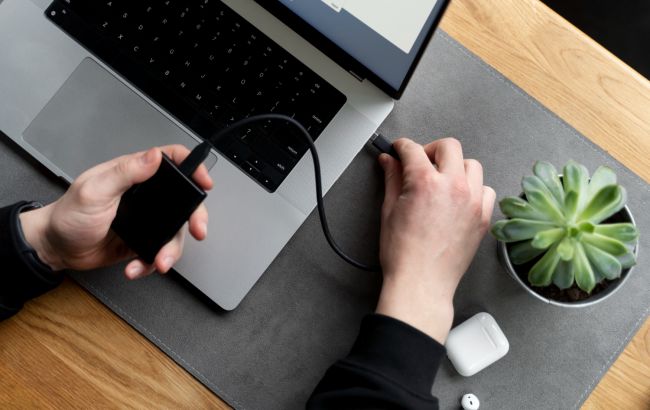Этот метод покажет, насколько изношена батарея ноутбука (иллюстративное фото: Freepik)
Со временем аккумулятор ноутбука теряет емкость, и время автономной работы заметно сокращается. Чтобы избежать неожиданных отключений устройства, важно следить за состоянием батареи.
О том, как узнать реальное состояние батареи ноутбука, рассказывает РБК-Украина (проект Styler) со ссылкой на онлайн-издание TechRadar, посвященное технологиям.
Как проверить состояния батареи ноутбука
Откройте командную строку
Запустите командную строку от имени администратора. Для этого введите Command Prompt в строку поиска и выберите Запуск от имени администратора.
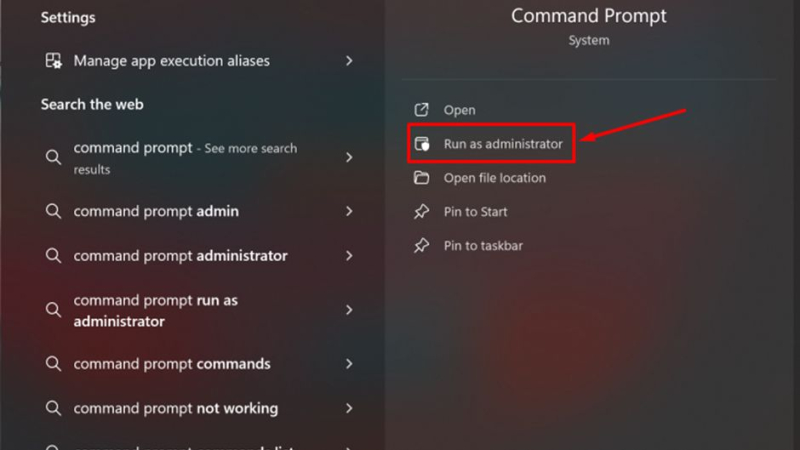
Откройте командную строку (фото: Future)
Сгенерируйте отчет
После открытия командной строки введите следующую команду: powercfg /batteryreport и нажмите Enter.
После выполнения команды появится сообщение: «Battery life report saved to file path», указывающее путь к сохраненному файлу отчета.
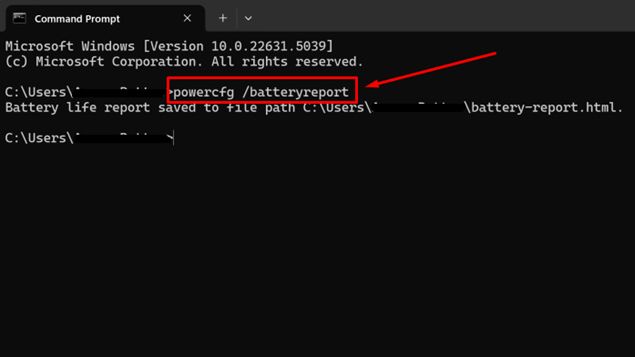
Сгенерируйте отчет (фото: Future)
Откройте отчет
Перейдите в указанную папку через Проводник Windows 11, найдите файл и дважды щелкните по нему. Так как файл имеет формат HTML, он откроется в браузере.
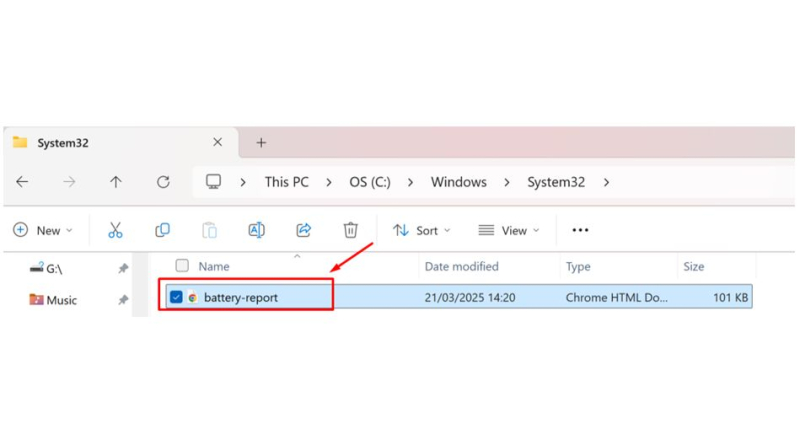
Откройте отчет (фото: Future)
Проверьте емкость батареи
Прокрутите страницу вниз до раздела История емкости аккумулятора. В нем отображаются:
Найдите текущую дату, чтобы увидеть текущее состояние батареи. Чем ниже этот показатель по сравнению с изначальным, тем хуже состояние аккумулятора.
Стоит отметить, что со временем батарея ноутбука теряет свою емкость, что приводит к уменьшению времени автономной работы. Регулярная проверка состояния аккумулятора поможет вовремя определить, когда его следует заменить.
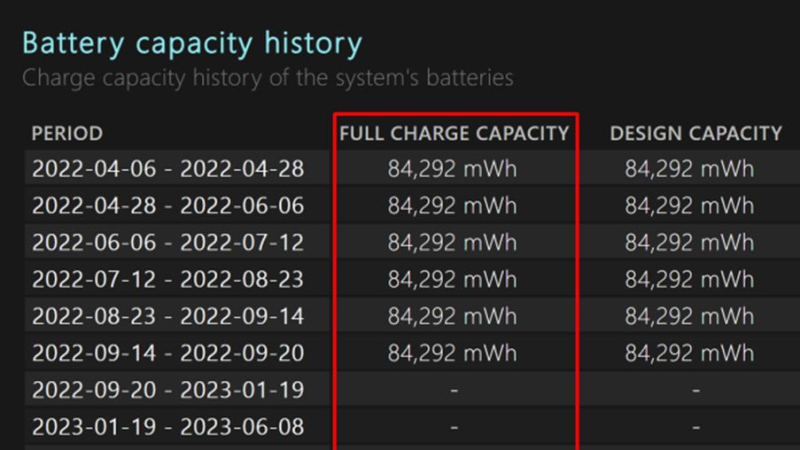
Проверьте емкость батареи (фото: Future)